የዊንዶውስ ገጽታ በዴስክቶፕ ላይ የጀርባ ምስል ብቻ አይደለም ፣ ግን በአንድ ዓይነት ዘይቤ ፣ በድምጽ ስብስብ ፣ ለአቃፊዎች እና ለፕሮግራሞች መስኮቶች የተለየ የቀለም መርሃግብር እና የቅርጸ-ቁምፊ ቅጥ የተሰሩ የተወሰኑ አዶዎች ናቸው ፡፡ ተጠቃሚዎች ከበይነመረቡ የወረዱ አዳዲስ ገጽታዎችን መሞከር ይወዳሉ ፣ ከዚያ ነባሪዎቹን ገጽታዎች መመለስ አይችሉም።
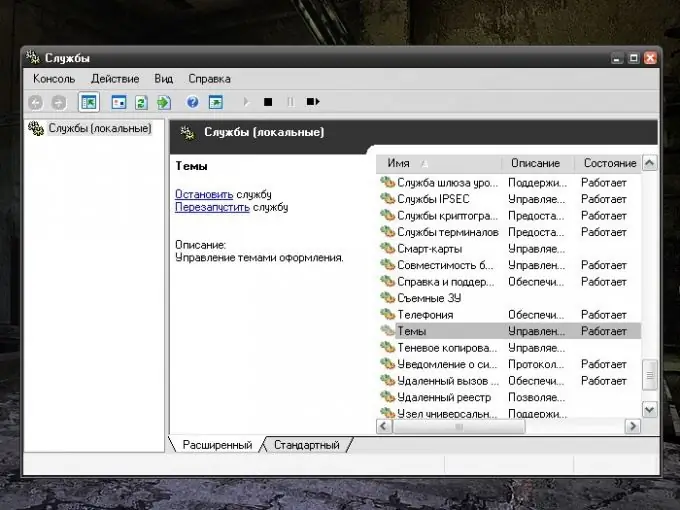
መመሪያዎች
ደረጃ 1
አዲስ ገጽታ ሲጭኑ የመደበኛ የዊንዶውስ ገጽታዎች ማሳያ የማያጡ ከሆነ “ባህሪዎች ማሳያ” መስኮቱን ይጠቀሙ። በበርካታ መንገዶች ሊጠራ ይችላል ፡፡ በመጀመሪያ በማንኛውም የ “ዴስክቶፕ” ነፃ ቦታ በቀኝ ጠቅ ያድርጉ በተቆልቋዩ ምናሌ ውስጥ “ባህሪዎች” የሚለውን መስመር ይምረጡ ፡፡ ሁለተኛው ዘዴ ከጀምር ምናሌ የቁጥጥር ፓነልን በመልክ እና ገጽታዎች ምድብ ውስጥ የማሳያ አዶውን ይምረጡ ወይም የጭብጡን ተግባር ይለውጡ ፡፡ አዲስ የመገናኛ ሳጥን ይከፈታል።
ደረጃ 2
በሚከፈተው የንግግር ሳጥን ውስጥ ወደ ገጽታዎች ትር ይሂዱ። በእይታዎች ምድብ ውስጥ ማንኛውንም መደበኛ የዊንዶውስ ገጽታ ከቤተ-መጽሐፍት ለመጫን የተቆልቋይ ዝርዝሩን ይጠቀሙ። አዲስ የተመረጠው ጭብጥ ግልጽነት ባለው የናሙና ምድብ ውስጥ ይታያል ፡፡ በ "አመልክት" ቁልፍ ላይ ጠቅ ያድርጉ እና በመስኮቱ የላይኛው ቀኝ ጥግ ላይ ባለው የ X ላይ ጠቅ በማድረግ ወይም እሺ የሚለውን ቁልፍ በመጫን "Properties: Display" የሚለውን መስኮት ይዝጉ።
ደረጃ 3
መደበኛ ገጽታዎች ከአሁን በኋላ በ "ማሳያ ባህሪዎች" መስኮት ውስጥ ካልታዩ በተለየ መንገድ ይመልሷቸው። በ “ጀምር” ምናሌ በኩል “የመቆጣጠሪያ ፓነል” ይደውሉ ፡፡ በ “አፈፃፀም እና ጥገና” ምድብ ውስጥ በግራ በኩል ባለው የመዳፊት ቁልፍ ላይ ጠቅ በማድረግ “አስተዳደር” አዶን ይምረጡ ፡፡ በሚከፈተው አቃፊ ውስጥ “አገልግሎቶች” የሚለውን አዶ ይምረጡ - አዲስ የመገናኛ ሳጥን ይከፈታል።
ደረጃ 4
በሚከፈተው "አገልግሎቶች" መስኮት ውስጥ ዝርዝሩን ወደታች ለማውረድ እና “ገጽታዎች” የሚለውን ንጥል ለማግኘት የጥቅልል አሞሌውን ይጠቀሙ። በግራ የመዳፊት አዝራሩ ላይ ጠቅ በማድረግ አንድ መስመር ይምረጡ። በመስኮቱ በቀኝ ክፍል ውስጥ “ገጽታዎች” የሚለውን ንጥል ካሳዩ በኋላ ለስርዓቱ ሊመደቡ የሚችሉ ትዕዛዞች ይገኛሉ። በኮምፒተርዎ ላይ ያለው አገልግሎት ገባሪ ካልሆነ የ “Start service” ትዕዛዙን ይምረጡ ፡፡ አገልግሎቱ ቀድሞውኑ የሚሰራ ከሆነ "ዳግም አስጀምር አገልግሎት" የሚለውን ትዕዛዝ ይምረጡ. ኮምፒተርዎን እንደገና ያስጀምሩ. ከዚያ በኋላ ነባሪዎቹ ገጽታዎች ይመለሳሉ።







